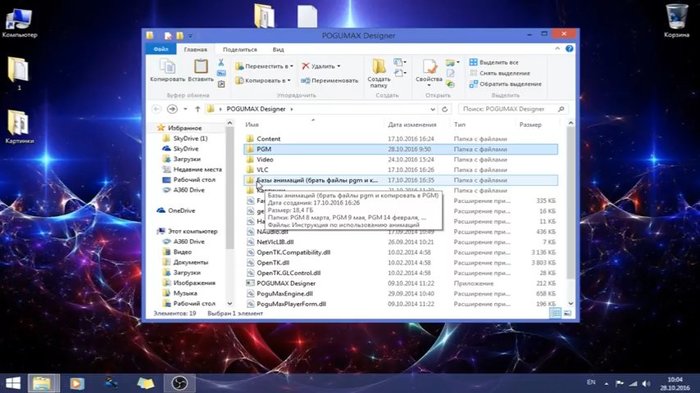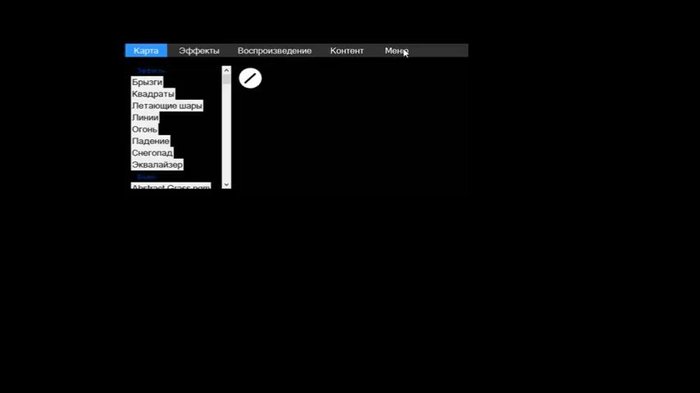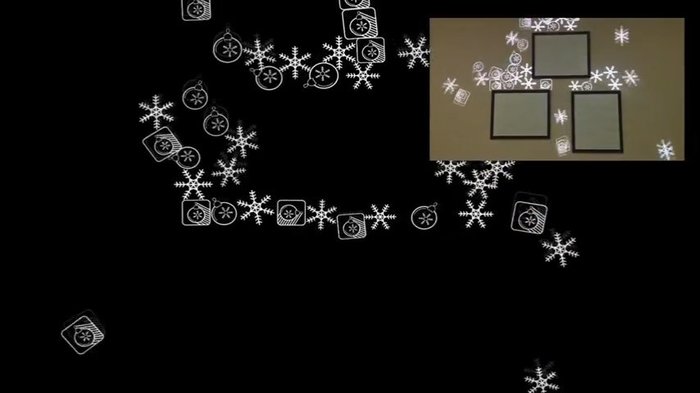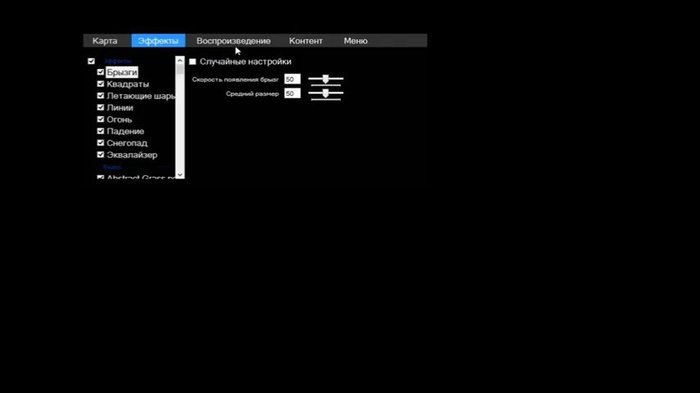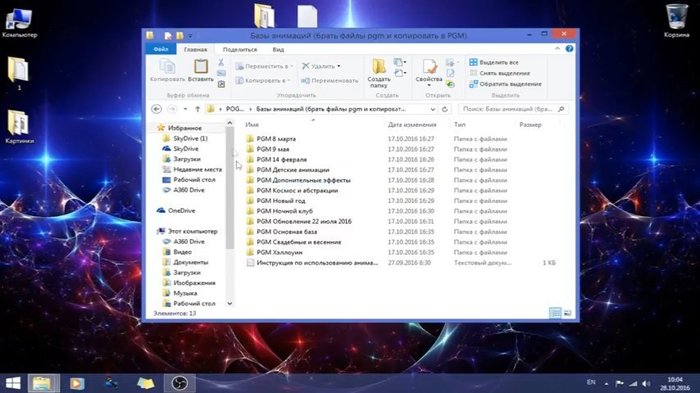Тестируем программу POGUMAX Designer
Введение
В моём обзоре я предлагаю конспект видеоурока «Обучение по работе в POGUMAX Designer», с той точки зрения, что никто лучше самих разработчиков не объяснит, как работать с их программой. И дополняю его своими комментариями тестировщика.
Автор программы POGUMAX Designer* Максим Погуляев говорит «Любой человек, даже не имевший раньше дело с проекторами, может создать красивые видеопроекции в интерьере». Для такого «любого человека», знакомого с компьютером , желающего освоить проекционный дизайн*, начать красиво, полезно и выгодно применять его в своей жизни, на практике, на работе, была придумана и разработана простая и понятная программа POGUMAX Designer.
Что нужно программе POGUMAX Designer для проекционного дизайна
Для работы с одним проектором со световым потоком от 3000 люмен программе подойдёт компьютер (ноутбук) с 2-ядерным процессором с частотой от 1.7ГГц, оперативной памятью от 2Gb, с видеокартой производительностью не ниже Radeon R5 M330 или NVIDIA GeForce 710M.
Операционная система Windows XP, Windows 7, Windows 8, Windows 10.
Тестирование программы POGUMAX Designer
Начало работы с программой. Меню
После загрузки программы открываем папку PGM, находим в ней и запускаем файл POGUMAX Designer.
Программа загрузилась, перед нами простое меню на ночном фоне.
Это меню можно легко перемещать по проецируемому пространству с помощью мышки, нажав на её левую часть и перетягивая меню, куда нужно, на экране. Чтобы меню вернулось на прежнее место следует нажать Esc. Этой же клавишей меню скрывается и активируется снова.
В программе два режима: настройки и воспроизведения.
Настройка осуществляется с помощью всего лишь 5 замечательных, уже по названиям понятных, вкладок:
Карта, Эффекты, Воспроизведение, Контент, Меню.
Первая вкладка «Карта»
Нажав левую часть мыши, я активирую процесс мэппинга¹. Обвожу мышью предметы интерьера, которые увидел и запечатлел мой проектор в памяти программы и на экране компьютера.
Замечу по ходу, что таким образом можно обводить любые выдающиеся и примечательные элементы «рельефа» интерьера, граффити, панно, плакаты, картины... полностью или частично, в определённом месте. Проецировать отдельные анимации, видео или фото в рамки для картин или фотографий.
То есть в процессе мэппинга анимации (эффекты) связываются с выделенными нами областями.
На примере видеоурока я увидел, как с снежинки накапливаются на выделенных объектах, в данном случае, картинах.
Каждой анимации, каждому эффекту можно задать, нарисовать свою область. Отмеченные области мы затемняем, и проекции будут их «обрисовывать», «обволакивать».
Мой «видеоучитель» показывает мне, как это делать: Включить режим воспроизведения. Выбрать из списка анимацию, например, аквариум с плавающими рыбками. И вот мы уже получаем силуэты наших картин на фоне аквариума .
Область для выделения может быть любой формы и геометрической фигуры, кроме линии из двух точек. На такой линии проекции не получится.
Линии или траектории проекций не должны пересекаться.
Ага! появился повод поворчать:)²
Можно также задавать проекции и внутри выделенных областей. То есть, на этот раз, мы затемняем области не внутри, а вокруг выбранных областей. Обрисовываем мышкой объекты интерьера, выбираем для них эффекты, и получаем «живые картины».
Вторая вкладка «Эффекты»
Здесь, как я понимаю, достаточно просто: ставишь галочки напротив выбранных эффектов и они автоматически попадают в список воспроизведения. Самое верхнее окошечко, как в электронной почте, позволяет выделить все эффекты.
Сам список доступных эффектов на момент «картирования» проекций ограничен (как я понимаю из-за необходимости экономии памяти). Все эти действующие «рабочие» эффекты хранятся во временной папке PGM. А все анимации и эффекты, имеющееся в программе, находятся в папке «Базы анимаций», где они распределены по популярным темам.
Выбираем, что нравится, что подходит для создаваемого нами интерьера, и добавляем в папку PGM, формируя таким образом рабочий список воспроизведения³.
Во вкладке «Эффекты» задаётся количество и размер предметов (объектов)⁴, участвующих в эффектах, например, снежинок.
Третья вкладка «Воспроизведение»
В этой вкладке можно настроить, изменить, добавить или уменьшить время воспроизведения эффектов. Напротив каждого эффекта, я вижу, время его воспроизведения в секундах, оно меняется щелчком мышки и сохранением нового значения клавишей Enter. (По умолчанию для любого видео ставится время длины ролика. Увеличиваем время воспроизведения – и наше видео повторится снова.)
Это удобно: я могу планировать «расписание» своего «живого» интерьера. Разработчик программы говорит нам, что большая часть анимаций «бесшовно зациклены», это значит, что при их повторении не будут заметны их начало и конец⁵.
Меню воспроизведения в виде полоски прокрутки справа не вызывает вопросов. Оперирование анимациями оформлено традиционными, понятными знаками. Переходы от одной анимации к другой через кнопку «Стоп». Стрелочки в оглавлению меню подсказывают, что можно переключиться к предыдущей анимации (←назад) и к следующей анимации (вперёд→) Крайние кнопки-стрелочки отправляю нас в начало, к первой анимации, или в конец, к последней.
С помощью Alt + S эта полоска-меню скрывается и открывается снова.
Для меня, как любителя клавиатуры, предусмотрели переключение между эффектами с помощью горячих клавишей: Alt + N, на следующую анимацию, Alt + P, на предыдущую анимацию. Легко запомнить N - next, P — Past.
Красный крестик внизу для выхода из режима «Воспроизведение».
Четвёртая вкладка «Контент»
С помощью очевидных пиктограмм фото, видео и текста мы добавляем наш контент, например, собственные заготовки для будущего проекционного интерьера, селфи.
Нажимаем пиктограмму перемещения, похожую на плюс, тянем мышкой, и перемещаем наш контент, куда хотим в наше поле проекций.
Пиктограмма с маленьким и большим прямоугольниками включает изменении размера. С левого углового квадратика можно менять мышью размер картинки.Также можно задавать размеры изображения в графах «Ширина» и «Высота».
Добавленный контент мы можем вставить в области наших видеопроекций.
Для пробы, я вставил фотографию кошки в рамку, и привязал её к эффекту снежинок, чтобы получить кошку в снежинках. Затем я поменял фото на видео и вставил в те же выделенные мною, отобранные области видеоролики.
Понравилось, что можно ещё и писать по видеопроекциям. Для этого в программе есть свой текстовой редактор, который мы активируем с помощью знака T.
Немного напрягло, что для каждой новой авторской вставки следует повторить определённую последовательность действий и то, что в режиме настройки на экране отображается только один объект, не совсем было понятно, вставил я предыдущие или нет. Но в режиме воспроизведения они «проявились».
Пятая вкладка «Меню»
Здесь всё ясно:
Сохраняю свои настройки с помощью традиционной пиктограммы «Дискета», в виде файла настроек под моим названием. А нахожу его с помощью значка «Экрана под облаком», так я его для себя назвал. В этом файле сохраняется вся история выбора областей проекций, вставки нового контента и привязанных к ним эффектов. Остаётся только нажать на кнопку «Play» и наш проекционный интерьер оживёт снова.
Сложновато, на мой взгляд, для обычных пользователей, создание ярлыков для повторного запуска уже созданных проекционных интерьеров. Конечно, описывается как это сделать, но нельзя ли попроще? По мне так такая функция должна быть уже в самой программе, вроде ещё одной пиктограммы «Создать ярлык на рабочем столе для такого-то файла настроек».
Заключение
Итак, что мы имеем:
- простота в использовании программы;
- к программе прилагается разнообразная база анимаций, видео эффектов;
- сама программа это вполне понятный и удобный инструмент создания проекционного интерьера;
- по «ходу процесса» несложно научиться самому вставлять и редактировать своё видео, фото и тексты;
- настраивать и сохранять удачные сочетания имеющихся эффектов, своего и импортируемого контента, настройки проекций и списки воспроизведения.
Кратчайший курс молодого проекционного дизайнера в руках которого новое оружие, программа POGUMAX Designer:
выделяем объекты интерьера, выбираем интересующие эффекты, вставляем, если нужно, дополнительный контент, давим на кнопку «Play» — и вперёд!)
Хотелось бы ещё, чтобы разработчики этой программы создали бы приложение для андроида, для смартфонов.
Примечания и замечания:
* Об истории, примерах и области применения проекционного дизайна https://pogumax.ru/articles
¹ «видеомэппить», делать videomapping, рисовать «вживую» по интерьеру. По Википедии «Видеомэппинг (3D mapping) (англ. video — видео и англ. mapping — отражение, проецирование) — направление в аудиовизуальном искусстве, представляющее собой 3D-проекцию на физический объект окружающей среды с учётом его геометрии и местоположения в пространстве». Более подробно об этом искусстве на странице ...
²Ведущий видеоурока говорит, что нарушение последних двух условий может привести к ошибкам в программе, тем самым не скрывая незначительный на мой взгляд недочёт программы: лично я думаю, что на такой умной программе должна быть защита от «некорректного прорисовывания», то есть если ты всё-таки неправильно нарисовал, то это действие просто не будет зачтено и программа не сработает.
После этого предупреждения ведущий видеоурока «нагоняет тумана», говорит «о также плюсе», что само пересечение в итоге всё-таки засчитывается программой, эта область затемняется, выделяется и таким образом получается, что предыдущий минус был плюсом. То есть линии всё-таки могут пересекаться? Или нет?
³Это, на мой взгляд, второй, но тоже несущественный минус программы. Я как «любой человек» ленивый и предпочёл бы, чтобы во вкладке «Эффекты» уже был доступ ко всей базе данных. Зачем мне закрывать, выходить, копировать, оттуда сюда... должно быть так: зашёл в дерево анимаций, на ветки эффектов и выбирай. То есть у разработчиков программы явно есть ещё над чем поработать)
⁴ Про понятия и определения:
Непонятно, что называется во вкладке «Эффекты» «Предметами», а что «Объектами»? В приведённом видеоуроке примере речь идёт о снежинках, и судя по тому, как настраивается их «Падение» они и объекты, и предметы? Так ведь?) Использования двух слов для одного явления или процесса вносит путаницу.
Подобное же замечание я отношу к понятиям «Эффекты» и «Анимации»:
Первое понятие, я думаю, шире второго. По нашей любимой Википедии «Эффекты» это «средства, предназначенные для создания какого-либо сильного впечатления или для создания иллюзий». Когда как значение «Анимации», от французского «оживление», «одушевление», по той же Википедии это «последовательный показ (слайд-шоу) заранее подготовленных графических файлов, а также компьютерная имитация движения с помощью изменения (и перерисовки) формы объектов или показа последовательных изображений с фазами движения». Получается, что понятие «Анимации» входит в понятие «Эффекты». Тогда непонятно почему база данных анимаций, а не эффектов. Такое впечатление, что разработчикам нравятся оба слова, но больше второе))
Далее в списке эффектов есть так называемые «программные эффекты», а потом говорится, что есть ещё и не программные, которые тоже можно использовать как программные.
Мне кажется, не стоит путать наши головы бедных чайников лишними словами и определениями, чтобы их не сорвало паром перебора)
⁵ Моя задача тестировщика «придираться». И эту небольшую «придирку» я тоже вынес в «Примечания и замечания», как несущественную:
Здесь мне непонятно, а какие начало и конец у анимаций? Зачем о них говорить, если, как я понимаю, они «однородные», то есть у них нет вступления, титров, финальных кадров...